Apple Music 사용을 중지하는 방법: 알아야 할 가이드
최고의 온라인 음악 스트리밍 사이트를 브랜드화하려면 Apple Music이 최고의 사이트가 아닙니다. 사람들이 알고 싶어하는 데에는 몇 가지 이유가 있습니다. Apple Music 사용을 중지하는 방법. Apple Music 앱을 사용하면 모든 Apple 제품을 더 쉽게 통합할 수 있지만 Android 기기, Windows 컴퓨터 및 기타 운영 체제와 같은 Apple 이외의 기기를 사용하는 경우 해당 서비스에 액세스하기가 여전히 어렵습니다. .
어떤 사람들은 갑자기 기기를 변경하기로 결정했거나 이러한 음악 파일에 접근하기 어렵기 때문에 Apple Music을 취소하고 싶을 수도 있습니다. 여기에서는 Apple Music 사용을 중지하는 방법에 대한 지침 및 절차에 대해 이야기하겠습니다. 보유하고 계시거나 사용하실 기기에 따른 방법을 소개해드리겠습니다. Apple Music에 대한 간략한 소개도 해당 기사에서 논의됩니다.
기사 내용 1 부. Apple Music이란 무엇입니까?2 부분. Apple Music 사용을 중지하는 방법3부. Apple Music에서 가장 사랑받는 트랙에 어떻게 접근할 수 있나요?파트 4. 모든 것을 요약하려면
1 부. Apple Music이란 무엇입니까?
Android 기기에서 사용할 수 있는 온라인 음악 스트리밍 사이트가 많이 있다면, 소유한 Apple 기기에서만 사용할 수 있는 또 다른 사이트도 있습니다. 이것은 애플 음악. 더 나은 오디오 품질의 스트리밍 서비스를 즐기고 싶다면 이 서비스를 사용해야 합니다. Apple Music은 전 세계, 특히 미국에서 가장 인기 있는 온라인 음악 스트리밍 사이트 중 하나입니다. 요즘에는 Android 기기를 사용해도 Apple Music 트랙에 액세스할 수 있습니다. 이는 Apple Music이 제공할 수 있는 최고의 기능 중 하나입니다.

Mac 컴퓨터, iPhone, iPad, Windows PC, iPod Touch, Apple Watch, 애플 TV, 웹, Android 기기에서도 마찬가지입니다. 이 온라인 음악 스트리밍 서비스는 사용자가 온라인 음악 플랫폼이 제공하는 기능을 맛볼 수 있도록 3개월 무료 평가판도 제공합니다. Apple Music의 좋은 기능 중 하나는 Apple Music 사용을 중지하는 방법에 대한 절차입니다. 아래에서 수행 방법에 대한 단계를 공유하겠습니다.
2 부분. Apple Music 사용을 중지하는 방법
그렇다면 Apple Music 사용을 중단하는 방법은 무엇입니까? 글쎄, 사용하려는 장치에 따라 많은 방법이 있습니다. 아래에서 하나씩 방법을 살펴보면서 이러한 절차를 자세히 살펴보겠습니다.
컴퓨터에서 Apple 음악 구독 중지
- 프로세스를 시작하려면 웹 브라우저를 사용하여 Apple Music 웹사이트로 이동한 다음 로그인 버튼을 사용하여 계정에 로그인해야 합니다. 인터페이스의 오른쪽 상단에 이 버튼이 표시됩니다.
- 그런 다음 페이지 오른쪽 상단에 있는 계정 아이콘을 탭한 다음 드롭다운 메뉴에서 설정 옵션을 탭해야 합니다.
- 그런 다음 페이지 하단에 도달할 때까지 아래로 스크롤하고 구독 섹션에 있으면 관리 옵션을 탭해야 합니다.
- 그런 다음 구독 편집 창으로 이동하여 구독 취소 옵션을 선택한 다음 프로세스를 계속 진행하려면 이를 확인하세요.
Android 장치를 사용하여 Apple 음악 구독 중지
- Android 기기에서 Apple Music 앱을 엽니다.
- 화면 오른쪽 상단에 있는 점 3개 메뉴를 클릭한 다음 계정 옵션을 클릭하세요.
- 구독 섹션에 있으면 구독 관리 옵션을 클릭하세요.
- 그런 다음 구독 취소를 탭한 다음 이것이 실제로 수행하고 싶었던 작업 또는 절차인 경우 작업을 확인합니다.
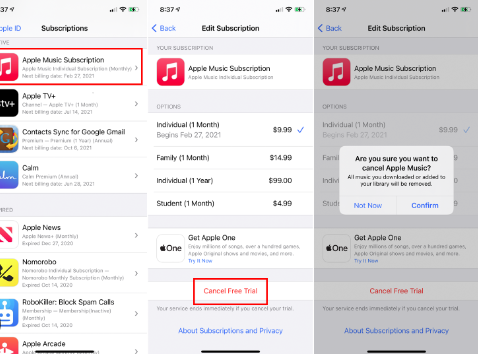
iPhone에서 Apple 음악 구독 중지
- iPhone을 잠금 해제한 다음 설정 아이콘을 탭합니다.
- 페이지 상단에서 이름을 클릭하세요.
- 그런 다음 첫 번째 메뉴에서 구독 버튼을 선택해야 합니다.
- 가서 목록에 표시되는 Apple Music을 클릭하세요.
- 그런 다음 화면 하단에서 구독 취소에 할당된 빨간색 버튼을 탭해야 합니다.
Mac 컴퓨터에서 Apple 음악 구독 중지
- Mac 컴퓨터에서는 App Store를 실행해야 합니다.
- 화면 오른쪽 상단에 표시되는 이름을 탭하세요. 아직 로그인하지 않은 경우에도 로그인할 수 있습니다.
- 그런 다음 표시되는 다음 메뉴에 표시되는 계정 설정을 탭합니다.
- 그런 다음 구독이 보일 때까지 아래로 스크롤한 다음 관리 옵션을 탭하세요.
- 그런 다음 Apple Music 구독을 확인한 다음 편집 옵션을 탭해야 합니다.
- 그런 다음 구독 취소 옵션을 탭하면 Mac 컴퓨터에서 Apple Music 사용을 중지하는 방법이 올바르게 실행되었습니다.
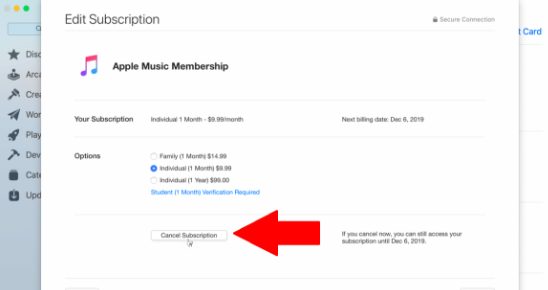
그리고, 짜잔! 보유하고 있는 장치에 따라 Apple Music 사용을 중지하는 방법에 대한 단계는 다음과 같습니다. 위에 명시된 절차를 모두 올바른 속도로 따르면 Apple Music 구독 취소를 쉽게 실행할 수 있습니다. Apple Music 구독을 취소한 후 좋아하는 모든 Apple Music 노래를 들을 수 있는 다른 방법이 있습니까?
3부. Apple Music에서 가장 사랑받는 트랙에 어떻게 접근할 수 있나요?
음악에 놀라운 일이 많다는 것을 믿으시겠습니까? 글쎄요, 사람들이 Apple Music 사용을 중단하는 방법을 알고 싶어하는 이유가 있을 수 있습니다. 위에서 논의한 것처럼 해당 주제에 대해 필요한 모든 정보를 귀하와 공유했기를 바랍니다. Apple Music은 고객이 부담하는 비용으로 음악 파일에 대한 액세스를 제공하는 세계 최고의 스트리밍 서비스 중 하나입니다. 필요한 회비와 장치가 잘 보호되면 사용자는 Apple Music에서 음악 트랙에 액세스할 수 있습니다.
Apple Music을 선택할 때 처리해야 할 제한 사항이 있습니다. 트랙은 다음에 의해 보호됩니다. DRM 암호화 이것이 Apple 장치가 없으면 해당 트랙에 액세스하기 어려운 주된 이유입니다. 또한 Apple Music 트랙은 AAC라는 파일 형식으로 되어 있어 MP3 플레이어에서 이 파일 형식에 액세스하기 어렵습니다. 그래서 당신은 다운로드하고 이러한 음악 파일을 MP3처럼 쉽게 접근할 수 있는 형식으로 변환하세요., FLAC, AIFF, WAV 등이 있습니다. 또한 계속 진행하려면 Apple Music의 프리미엄 구독을 구독하고 있는지 확인해야 합니다.
이러한 모든 요소를 고려하면 이것이 자신에게 너무 어려울 것이라고 생각할 수 있으며, 그러한 일을 처리하는 스트레스를 줄일 수 있도록 자유롭게 음악에 접근할 수 있는 다른 방법을 생각해야 합니다. 여기서 우리는 당신에게 뭔가를 말할 것입니다 TunesFun 애플 뮤직 변환기. 이것은 모든 변환 요구 사항과 Apple Music 접근성에 대한 기타 문제를 해결하는 데 도움이 되는 전문 변환기입니다. 이 도구는 당신이 상상했던 것보다 더 많은 능력을 갖추고 있습니다. 안내해드리자면, TunesFun Apple Music Converter는 다음을 수행할 수 있습니다.
- AAC 형식의 Apple Music 트랙을 MP3, FLAC, AIFF, WAV, MP4 등으로 변환하세요.
- 다운로드하려는 모든 Apple Music 트랙을 보호하는 DRM 암호화를 제거하십시오.
- 절차가 간단하기 때문에 사용하기 쉽습니다. 인터페이스는 TunesFun Apple Music Converter도 이해하기 쉽습니다.
- 이 도구는 대부분의 작업을 필요로 하지 않으므로 대부분의 시간, 돈 및 노력을 절약하십시오. 또한 매우 빠른 속도로 변환되므로 수행해야 하는 다른 작업에 시간을 할애할 수 있습니다.
- 변환이 빠르고 쉬워도 절대 손상되지 않는 최고 품질의 파일을 즐겨보세요.
더 많은 정보를 알려드리기 위해 TunesFun Apple Music Converter에서 염두에 두어야 할 단계는 다음과 같습니다.
1단계. 다운로드 및 설치 TunesFun Apple Music Converter를 수행해야 합니다. 완료되면 파일 추가를 탭하여 마지막으로 변환에 필요한 파일을 가져옵니다.

2단계. 원하는 파일 형식을 선택하고 설정한 후 파일 변환이 완료되면 기본 저장소로 사용할 폴더를 만듭니다.

3단계. 변환 버튼을 누르고 결과를 기다리는 동안 편안히 앉아 휴식을 취하세요. 몇 분 밖에 걸리지 않으며 필요한 음악 파일을 마침내 사용할 수 있게 됩니다.

파트 4. 모든 것을 요약하려면
논의한 것처럼 Apple Music 사용을 중지하는 방법에는 여러 가지가 있습니다. 이러한 절차는 사용해야 하는 장치에 따라 설명되었습니다. Apple Music 구독을 취소한 후에는 Apple Music 트랙을 들을 수 있는 더 나은 대안을 찾는 것이 더 나을 것입니다. TunesFun Apple Music Converter는 최고의 옵션이 될 것입니다.
코멘트를 남겨주세요